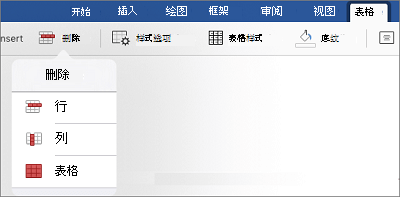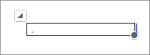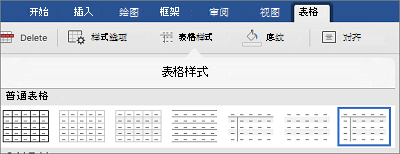在移动设备上,有一些解决方法可以尝试在 Word 中向文档添加签名行。 可以使用下划线键或单个单元格表向Word文档添加签名行。 还可以插入实际签名的图形。 但是,如果不安装加载项,则无法将数字签名行添加到移动设备中的Word或 Excel 文件。
有关向 Word 或 Excel 文件添加数字签名行的常规信息,请转到添加或删除 Microsoft 365 文件的数字签名。
使用下划线键添加签名行
若要添加签名行,请使用返回键将光标置于希望行开始的位置。 找到键盘上的下划线键,然后按住该键,直到该行足够长。
使用单单元格表添加签名行
-
使用返回键将光标定位到要显示该行的位置。
-
点击“ 插入 ”选项卡,然后点击“ 表格 ”图标以在文档中插入表格。
在你的手机上,点击“编辑”图标 (Android 手机和 iPhone) 或省略号 (Windows 手机) ,点击“ 开始 ”展开功能区,点击“ 插入”,然后点击“表格”图标。
-
在“ 表 ”选项卡上,点击“ 删除”。
-
删除行和列,仅保留表中的第一个单元格。
-
在“ 表格 ”选项卡上,点击“ 表格样式”。
-
选择标题行下有网格线,但没有其他网格线的样式。
应会看到文档中显示为单个签名行的内容。